사실을 말하자면, 엑셀에서 끝없는 숫자 행을 수동으로 더하는 건 누구도 즐기지 않습니다. 월간 지출 추적, 판매 데이터 분석, 재고 관리를 할 때든, 총합 열은 더 빠르고 정확한 계산을 위한 비밀 무기입니다.
Excelmatic에서는 수천 명의 사용자가 기본 스프레드시트를 넘어 AI 기반 데이터 분석으로 나아갈 수 있도록 도왔습니다. 하지만 자동화된 세상에서도 이러한 기본적인 엑셀 기술을 아는 것은 중요합니다. 다음은 총합을 추가하는 다섯 가지 확실한 방법으로, 가장 간단한 것부터 고급까지 순위를 매겼습니다.
비즈니스 데이터에 총합 열이 게임 체인저인 이유
방법을 알아보기 전에, 왜 중요한지 이야기해 봅시다. 잘 배치된 총합 열은 다음과 같은 이점이 있습니다:
- 수동 계산 시간을 절약
- 재무 보고서에서의 인간 오류 감소
- 비즈니스 성과에 대한 즉각적인 통찰력 제공
- 스프레드시트를 더 전문적이고 가독성 있게 만듦
분기별 판매를 검토한다고 상상해 보세요. 총합 없이는 숫자를 수동으로 더해야 합니다. 총합이 있다면? 한눈에 어떤 제품이 잘 나가고 어떤 제품에 주의가 필요한지 알 수 있습니다.
방법 1: 클래식 SUM 함수 (초보자에게 완벽)
SUM 함수는 엑셀의 기초이지만 강력합니다. 사용 방법:
- 총합을 표시할 클릭
=SUM(입력- 더할 들 선택
)로 닫고 Enter
예시: =SUM(B2:B10)은 B2부터 B10까지의 모든 값을 더합니다.
프로 팁: Excelmatic에서는 AI가 필요한 공식을 자동으로 제안하고 작성해 줍니다. 필요한 것을 설명만 하세요!
방법 2: 자동 합계 - 원클릭으로 완성
"어제 당장 필요했던" 순간을 위한 방법:
- 데이터 열 아래 클릭
- 홈 탭에서 Σ (자동 합계) 버튼 찾기
- Enter 누르기
엑셀이 데이터 범위를 자동으로 감지하고 SUM 공식을 삽입합니다. 스프레드시트를 위한 개인 비서가 있는 것과 같습니다.
방법 3: 내장된 총합이 있는 스마트 테이블
테이블은 단순히 예쁜 서식을 위한 것이 아닙니다. 데이터를 동적이고 자동 업데이트되게 만듭니다:
- 데이터 선택 후 Ctrl+T
- "테이블에 머리글 있음" 확인
- 테이블 디자인 > "총합 행" 체크
이제 새 데이터를 추가할 때 자동으로 조정되는 스마트 총합이 생겼습니다. 드롭다운 화살표로 함수(SUM, AVERAGE, COUNT)를 변경할 수 있습니다.
방법 4: SUMIF - 선택적 계산이 필요할 때
특정 항목만 합계하고 싶다면 SUMIF가 답입니다:
=SUMIF(범위, 조건, 합계_범위)
예시: =SUMIF(A2:A10,"제품 A",B2:B10)은 제품 A의 판매만 합계합니다.
Excelmatic 사용자: 우리의 AI는 일반 영어 설명을 기반으로 이러한 조건부 공식을 즉시 생성할 수 있습니다.
방법 5: 고급 계산을 위한 SUMPRODUCT
곱한 후 합계가 필요할 때(예: 가격 × 수량으로 총 매출 계산):
=SUMPRODUCT(B2:B10,C2:C10)
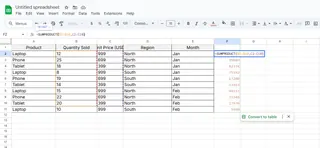
이 강력한 함수는 복잡한 계산을 한 단계로 처리합니다.
보너스: 총합 열에서 흔히 하는 실수 피하기
전문가도 하는 실수:
- 합계 범위에 헤더 셀 포함
- 데이터 추가 시 범위 업데이트 잊음
- SUMIF가 필요한 곳에 SUM 사용
Excelmatic의 공식 검사기는 문제가 발생하기 전에 이러한 이슈를 자동으로 표시합니다.
기본 총합에서 AI 기반 분석으로
이러한 엑셀 방법이 효과적이지만, AI 지원으로 무엇을 할 수 있을지 상상해 보세요:
- 자동 공식 생성
- 실시간 오류 감지
- 더 나은 데이터 시각화를 위한 스마트 제안
- "모든 제품의 총 판매량 계산"과 같은 자연어 질의
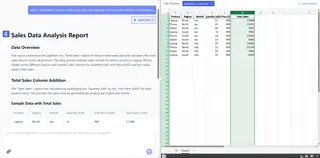
이것이 바로 Excelmatic이 제공하는 것입니다. 모든 전통적인 엑셀 기술을 인공 지능으로 강화했습니다.
다음 단계
이 기술들을 다음에 적용해 보세요:
- 이번 달의 지출 보고서
- 영업 파이프라인 스프레드시트
- 재고 추적
기억하세요: 목표는 단순히 숫자를 더하는 것이 아니라, 더 나은 비즈니스 결정을 내리기 위한 통찰력을 얻는 것입니다. 데이터 분석을 다음 단계로 끌어올릴 준비가 되면, Excelmatic이 더 현명하게 일할 수 있도록 도와드립니다.






